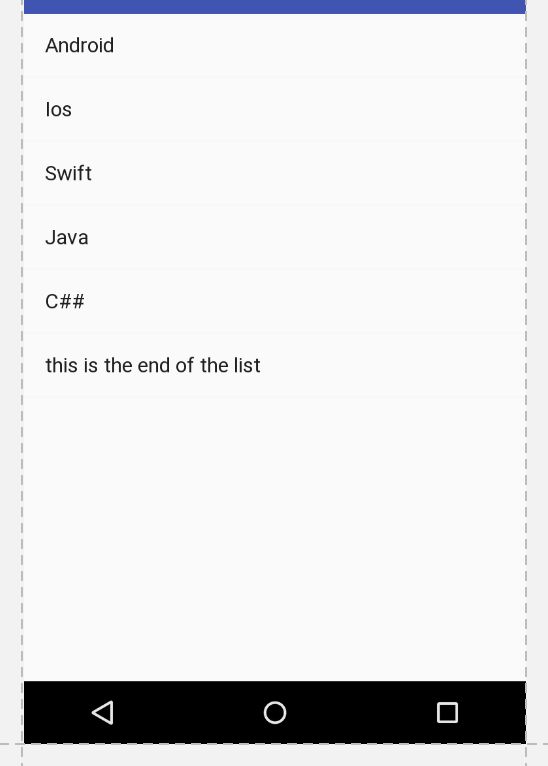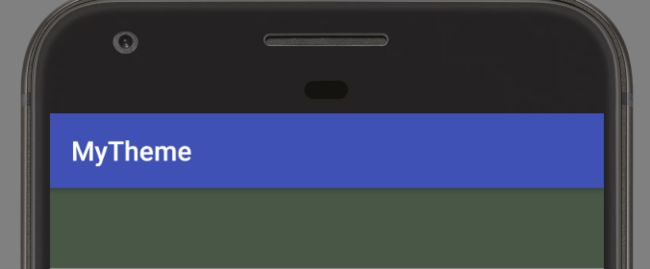本文将要着重讲解的Android资源大致可以分为三类:
1. values资源
- string 字符串资源
- color 颜色资源
- dimen 尺寸资源
- array 数组资源
- style 样式资源
- theme 主题资源
2. drawable资源
- 图片资源
- StateListDrawable资源
- LayerDrawable资源
- ShapeDrawable资源
- ClipDrawable资源
3.ColorStateList资源
--以下:正文部分--
Android的设计哲学为:设计与表现分离。
这样有利于程序的解耦。所以我们才可以在XML文件中定义各种资源类型,并在其他的xml文件或java代码中进行引用。
1.1 String资源:
字符串资源所对应的xml文件位于/res/values/目录下。
其默认名为strings.xml
对应于R类中的内部类的名称:R.string
文件的根元素为resources:
定义:
Hello World
Hello World
Hi there
引用:
一般我们都是在同一个包下的其他xml文件中引用字符串资源:
比如在TextView中引用之前定义的字符串:
android:text="@string/text_name"所表达的
正是引用同一包下字符串资源文件中名为text_name的字符串资源。
当然,如果是引用不同包下的资源,可则只需在@和string之间加上包名。
事实上,在xml代码中使用资源的通用完整语法格式正是:
@[
其中中括号代表选填,尖括号代表必填。
1.2 Color资源:
与字符串资源类似,我们可以事先在xml文件中定义,并在之后对其进行引用。
颜色资源所对应的xml文件位于/res/values/目录下。
其默认名为colors.xml
对应于R类中的内部类的名称:R.color
文件的根元素为resources:
定义:
#aaa
#ffffff
#454647
引用:
方法与对string资源的引用大同小异,不再赘述。
1.3 dimen资源:
dimen是dimension的缩写,表示尺寸。如果我们的布局中有多个view需要指定相同的尺寸,那么我们可以事先在dimen资源中对该尺寸进行定义,之后便可以很方便地复用。
dimen资源所对应的xml文件位于/res/values/目录下。
其默认名为dimens.xml
对应于R类中的内部类的名称:R.dimen
文件的根元素为resources:
定义:
60dp
60dp
引用:
1.4 array资源:
数组资源所对应的xml文件位于/res/values/目录下。
其默认名为arrays.xml
对应于R类中的内部类的名称:R.array
文件的根元素为resources:
不同的是,arrays.xml文件中可以定义三种不同类型的子元素:
- 普通类型的数组,比如Drawable数组,用
- 字符串类型的数组,用
- 整型数组,用
1.4.1 typedArray定义:
- @color/colorPrimary
- @color/colorAccent
- @color/colorPrimaryDark
- @color/colorBlack
- @color/colorCyan
- @color/colorGreen
以上在/res/values/arrays.xml中定义了一个普通类型的数组。这种类型的数组也叫做TypedArray,其中的数组项可以定义Drawable对象等。
在数组的每一项中都引用了/res/values/colors/中定义的颜色资源。
接下来可以在java代码中对该数组中的资源加以运用。比如我们可以在布局文件中定义一个文本框,再定义一个按钮,点击按钮实现文本框背景色的轮播:
public class MainActivity extends AppCompatActivity {
int counter = 0;
TextView tv;
Button bn;
TypedArray typedArray;
//注意:调用typedArray的getColor()方法时
//如果不加这个@SuppressWarning标签就会报错
@SuppressWarnings("ResourceType")
@Override
protected void onCreate(Bundle savedInstanceState) {
super.onCreate(savedInstanceState);
setContentView(R.layout.activity_main);
tv = (TextView) findViewById(R.id.text_view);
bn = (Button) findViewById(R.id.bn);
//通过getResources()方法获取到Resources,并将引用赋给res
Resources res = getResources();
//向obtainTypedArray()方法中,传入R.array.color_array
//返回一个TypedArray对象,命名typedArray
//里面存储的是数组中的颜色资源
typedArray = res.obtainTypedArray(R.array.color_array);
bn.setOnClickListener(new View.OnClickListener() {
@Override
public void onClick(View view) {
int color = typedArray.getColor(counter%typedArray.length(), 0);
tv.setBackgroundColor(color);
counter++;
}
});
}
}
效果:
注:TypedArray在自定义view时也有应用,限于篇幅,本文不深入讲解。
1.4.2 string-array定义:
- Android
- Ios
- Swift
- Java
- C##
- @string/text_content
方法是类似的。只不过根元素写的是string-array。
其中的字符串既可以直接定义值(前5项),也可以引用事先定义好的字符串(最后一项)。
应用:
比如我们可以在布局文件中定义一个ListView,然后在其entries属性中引用该数组:
效果:
1.4.3 integer-array定义:
与string-array的定义类似,只是将string资源变成了integer类型的资源。
- 2
- 4
- 8
- 16
应用:
简单起见,我们同样也可以在ListView中对该数组进行引用:
效果:
1.5 style资源:
style资源指的是Android的样式资源。
同样在/res/values/目录下定义
style资源文件的根元素也是resources。
resources下可以包含多个style子元素可以定义一个样式,style标签可以指定两个属性:
-
name:指定样式的名称; -
parent:指定该样式所继承的父样式。与java中的继承类似:当继承某个父样式时,该样式将会获得父样式中定义的全部样式。同样地,当前样式也可以覆盖父样式中指定的格式。
举例:
我们可以为两个button分别指定定义的style1和style2:
效果:
可以看到,第二个button所引用的style2的parent属性指定的是style1。
所以style2继承了style1属性。但是style2中也重写了style1的“textAllCaps”属性,所以第二个button所显示的text默认为大写。
当然,style2继承了style1后,也可以定义自己属性,如以上的
- #666
如此一来,就可以事先定义好一组样式的集合,然后将该style一次性应用给某个组件。
1.6 theme资源:
theme资源与style资源类似。
同样在/res/values/目录下定义,根元素同样是resource,同样用
区别在于:主题应该作用于整个应用中的所有Activity或者作用于某个指定的Activity。且主题影响的应该是窗口的标题、边框等属性:
使用该主题:
protected void onCreate(Bundle savedInstanceState) {
super.onCreate(savedInstanceState);
setTheme(R.style.my_theme);
...
默认情况下,活动的顶部:
设置
- true
之后,活动的顶部:
如果想要让应用中的所有窗口都应用刚才定义的my_theme主题,则只需要在清单文件中的android:theme="@style/my_theme">即可。
--以上:第一部分--
2.1 图片资源:
图片资源可谓是最简单的drawable资源。只需要把Android认可的图片资源(.png,.jpg,*.gif)放在/res/drawable-xxx目录下即可。Android SDK在编译应用时会自动加载图片资源,并在R类中生成对该资源的索引。如此,图片资源就和values资源一样,可以通过
@[的方式在xml代码中被访问了。
如果想要在java代码中访问到实际的图片Drawable对象,而不是R类中int类型的索引,可以利用Resources类提供的```Drawable getDrawable(int id)方法。该方法可以根据R类中的id获取到实际的Drawable对象。
2.2 StateListDrawable资源
顾名思义,StateList就是一个state(状态)的集合。它可以用来组织多个Drawable对象,并让使用了该StateListDrawable的组件根据自身不同的状态来自动切换至相应的Drawable。
定义:
- 在Drawable文件夹下,右键new一个新的drawable resource file
- 根元素为
selector,可以理解为状态选择器 - 根元素下可以包含多个
- android:color 或 android:drawable: 指定颜色或者drawable对象
- android:state_xxx: 指定一个特定的状态
举例:
比如我们想让一个button在按下时候和未被按下的时候的背景颜色不同,可以这样写:
在button中引用这个StateListDrawable:
效果:
| 属性值 | 含义 |
|---|---|
| android:state_active | 表示是否处于激活状态 |
| android:state_checkable | 表示是否处于可勾选状态 |
| android:state_checked | 表示是否处于已勾选状态 |
| android:state_enabled | 表示是否处于可用状态 |
| android:state_first | 表示是否处于开始状态 |
| android:state_focused | 表示是否处于已得到焦点状态 |
| android:state_last | 表示是否处于结束状态 |
| android:state_middle | 表示是否处于中间状态 |
| android:state_pressed | 表示是否处于被按下状态 |
| android:state_selected | 表示是否处于被选中状态 |
| android:state_window_focused | 表示窗口是否处于已得到焦点状态 |
当然,以上只是StateListDrawable所支持的其中两个状态。
完整的状态列表如下:
| 属性值 | 含义 |
|---|---|
| android:state_active | 表示是否处于激活状态 |
| android:state_checkable | 表示是否处于可勾选状态 |
| android:state_checked | 表示是否处于已勾选状态 |
| android:state_enabled | 表示是否处于可用状态 |
| android:state_first | 表示是否处于开始状态 |
| android:state_focused | 表示是否处于已得到焦点状态 |
| android:state_last | 表示是否处于结束状态 |
| android:state_middle | 表示是否处于中间状态 |
| android:state_pressed | 表示是否处于被按下状态 |
| android:state_selected | 表示是否处于被选中状态 |
| android:state_window_focused | 表示窗口是否处于已得到焦点状态 |
2.3 LayerDrawable资源
LayerDrawable顾名思义,就表现得和图层差不多。可以在根元素layer-list中定义多个drawable对象,并且像帧布局那样将各个对象堆叠起来。最后定义的对象处于最上面。
相同的时,根元素下同样可以包含多个top,bottom,right以及left属性来设置堆叠时,drawable对象向各个方向的偏移量(offset)。
不同的是,
默认情况下,所有可绘制项都会缩放以适应包含视图的大小。因此,将图像放在图层列表中的不同位置可能会增大视图的大小,并且有些图像会相应地缩放。为避免缩放列表中的项目,请在
- 元素内使用
元素指定可绘制对象,并且对某些不缩放的项目(例如 "center")定义重力。例如,以下 - 定义缩放以适应其容器视图的项目:
比如我们要让两个图标堆叠在一起并且在ImageView中显示,可以这样写:
先定义一个layer_drawable.xml文件:
-
-
然后在ImageView中引用:
效果:
2.4 ShapeDrawable资源
简单来说,Android的ShapeDrawable让我们可以不用做图就能实现各种简单的几何图形,并能控制圆角、填充颜色、边框、内边距、半径等各种属性。这样我们在为某个组件(比如TextView)指定背景时,就方便多了。
定义:
ShapeDrawable的根元素是android:shape="属性有4中值可以选:line, rectangle, oval, ring。
举例:
下面分别定义了两个ShapeDrawable:
shape1.xml
和shape2.xml:
然后将他们分别设置为两个TextView组件的背景,效果如下:
当然,不止是TextView可以用ShapeDrawable作为背景,支持将drawable对象作为背景的所有组件都可以。其中各项属性的名称可谓见名知意,不再赘述。
2.5 ClipDrawable资源:
ClipDrawable表示从其他位图(注意是位图)上clip(截取)的一个图片片段。
定义时的根元素是
总共可以指定三个属性:
-
android:drawable: 指定截取的源位图文件; -
android:clipOrientation: 指定截取方向,可以指定水平(horizontal)截取或者垂直(vertical)截取; -
android:gravity: 指定截取时的对齐方式;可选的值为:
top, bottom, left, right, center_vertical, fill_vertical, center_horizontal, fill_horizontal, center, fill, clip_vertical, clip_horizontal。
调用ClipDrawable对象的setLevel(int level)方法可以设置截取区域的大小。level的范围在[0,10000]。也就是说,当level=0时,一点都不截取;当level=10000时,截取整张图片。
举例:
比如我们可以借助ClipDrawable和Timer类打造一个简单的进度显示圆:
先定义my_clip.xml:
**再在ImageView中引用my_clip:
最后再java代码中进行设置:
public class MainActivity extends AppCompatActivity {
ImageView showImage;
Button bn;
@Override
protected void onCreate(Bundle savedInstanceState) {
super.onCreate(savedInstanceState);
setContentView(R.layout.activity_main);
showImage = (ImageView) findViewById(R.id.show_image);
bn = (Button) findViewById(R.id.bn_show_progress);
//获取图片所显示的ClipDrawable对象
final ClipDrawable circle = (ClipDrawable) showImage.getDrawable();
final Handler handler = new Handler() {
@Override
public void handleMessage(Message msg) {
super.handleMessage(msg);
//如果消息是本程序发送的:
if (msg.what == 0x123) {
//修改ClipDrawable的level值
circle.setLevel(circle.getLevel() + 200);
int currentLevel = circle.getLevel();
}
}
};
//设置button的监听器
bn.setOnClickListener(new View.OnClickListener() {
@Override
public void onClick(View view) {
//设置bn不可被点击
bn.setEnabled(false);
final Timer timer = new Timer();
timer.schedule(new TimerTask() {
@Override
public void run() {
Message msg = new Message();
msg.what = 0x123;
//发送消息,通知应用修改ClipDrawable对象的level值
handler.sendMessage(msg);
//取消定时器
if (circle.getLevel() >= 10000)
timer.cancel();
}
}, 0, 200);
}
});
}
}
效果:
--以上:第二部分--
3.1 ColorStateList资源
ColorStateList在好多书上都没提到,但是却是十分有用。
前面有提到StateListDrawable,它会根据不同的状态来引用不同的drawable对象。但是改变的往往是背景色,对于文字颜色就爱莫能助了。
比如,我们想要让一个button在被设置成enabled="false"之后,背景色变为黑色,这很简单:
并且我们定义一个StaleListDrawable命名为bn_state_list,使引用它的按钮在不可使用时背景色变黑:
接下来在java代码中设置bn_right的监听器,让它被按下时,bn_left的enabled的属性被设置为"false",也就是不可使用的状态。
此时,我们会发现,非常尴尬的一幕发生了:
当左边按钮的背景色变黑之后,它上面文字的颜色却没有随之改变,用户体验肯定会大打折扣。
这个时候ColorStateList就能派上用场了:
不同的是,这次我们不再在drawable文件夹上右击新建了,而是再创建一个color文件夹,并在里面新建名为button_text_color.xml的文件:
剩下的内容就大同小异了:
可以看到我们的根元素同样是和StateListDrawable一样的selector(选择器),并且我们为按钮的不同状态指定了不同的文字颜色。接下来只需要引用这个文件了:
可以看到,background和textColor引用的是不同的文件。而使我们能随状态改变按钮文字颜色的正是android:textColor="@color/button_text_color"。
效果:
--以上:正文部分--
看别人写总是很简单,自己总结一遍才发现:
在写代码的道路上,总有刁民想害朕。所以说,还是得亲“历”亲为啊。
篇幅有限,水平有限。文中如有纰漏,欢迎批评指正。
诸君共勉 : )